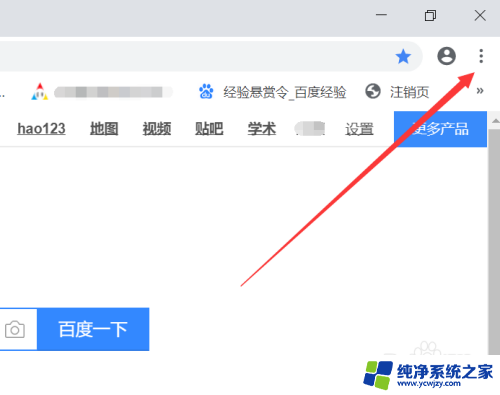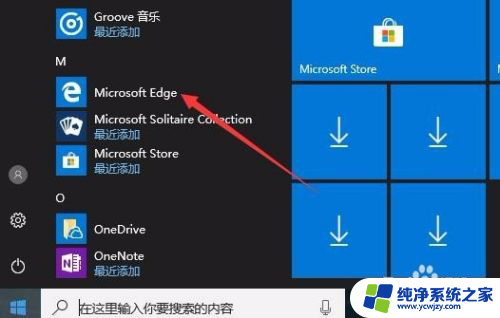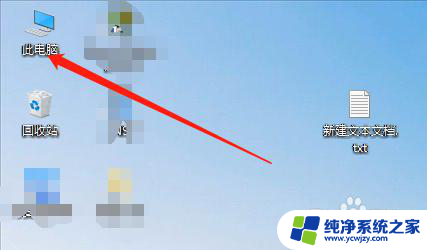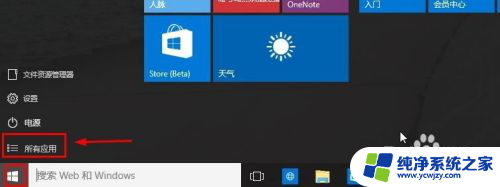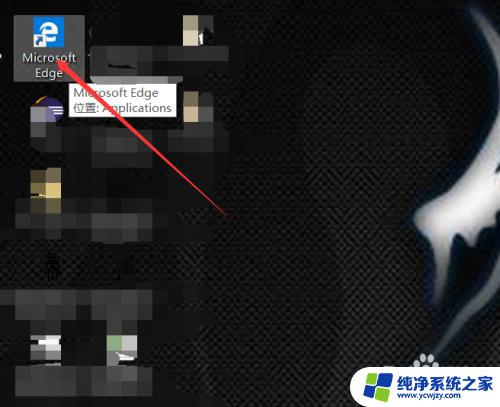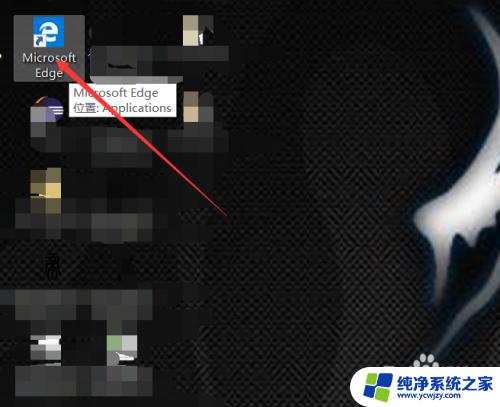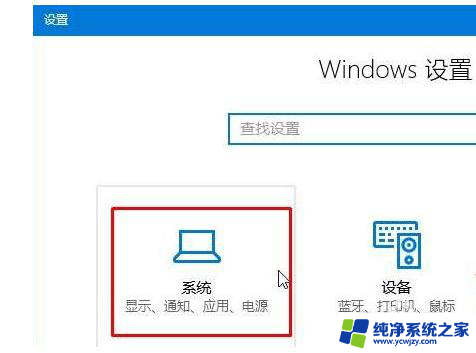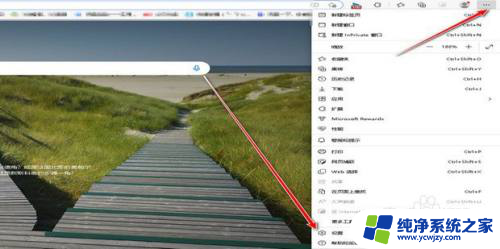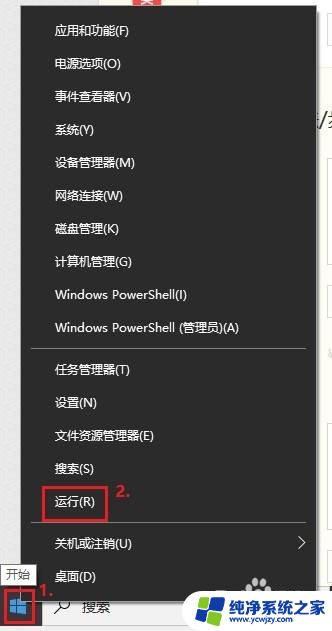win10打开浏览器死机
Win10系统是目前最流行的操作系统之一,但有时候也会出现一些问题,比如打开浏览器时死机或者浏览器闪退无法浏览网页,这些问题可能是由于系统故障、软件冲突或者网络问题引起的。如果遇到这种情况,我们可以尝试重新启动电脑、清理浏览器缓存、更新系统补丁或者重装浏览器等方法来解决。希望以上方法能够帮助到遇到类似问题的用户。
具体方法:
1、打开win10桌面,按win+r。调出系统的运行窗口,输入control点击确定调出控制面板。
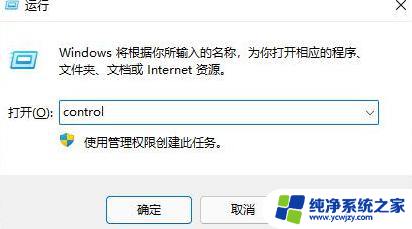
2、在控制面板里面,将“查看方式”修改为“大图标”,找到“程序和功能”,单击。
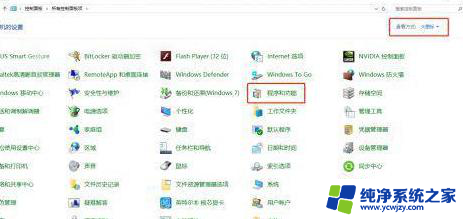
3、找到左侧的“启用或关闭windows功能”,单击。
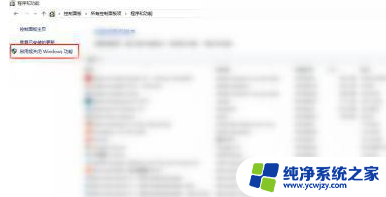
4、去掉Internet explorer前边的对勾,点击确定。等系统做出更改之后会提示用户重启。这时候进行第一次重启。
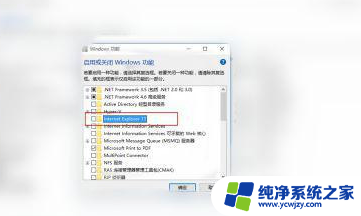
5、此时再次打开“启用或关闭windows功能”,勾选Internet explorer前边的对勾,点击确定之后系统会提示重启。此时是第二次重启。
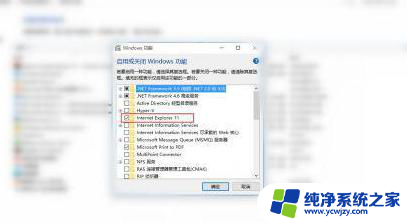
6、第二次重启之后双击打开Internet explorer(IE浏览器)也就不再闪退了。
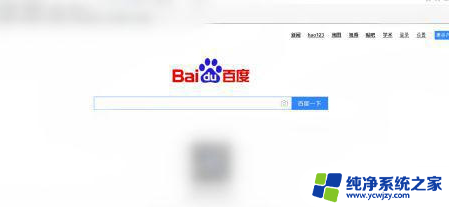
以上就是关于如何解决打开浏览器导致死机的全部内容,如果您遇到类似情况,可以按照以上方法进行解决。